nRF Cloud その1 -機能紹介-
2025.02.26

こんにちは。
加賀デバイスのNordic Teamです。
今回のコラムではNordic semiconductor社のクラウドプラットフォームのnRF Cloudの機能について紹介したいと思います。
nRF Cloudは、nRF5xシリーズやnRF91シリーズのデータをクラウドに上げたり、ファームウェアアップデート(FOTA)用のサーバーとして使用することが可能です。
nRF5xシリーズを使う場合は、携帯アプリやnRF9xシリーズ経由でnRF Cloudと接続をします。
またGNSS・Cell・Wi-Fiを使った位置情報サービスも提供されています。
これらの機能およびアカウント管理やデバイス管理はnRF CloudのポータルサイトおよびREST/MQTT/CoAP APIで利用可能となります。
アカウントには無料のDEVELOPERプランと、有料のPROプランおよびENTERPRISEプランの3種類あり、無料のDEVELOPERプランでも一通りの機能を試す事が可能となっています。
*アカウントの種類については後ほど説明いたします。
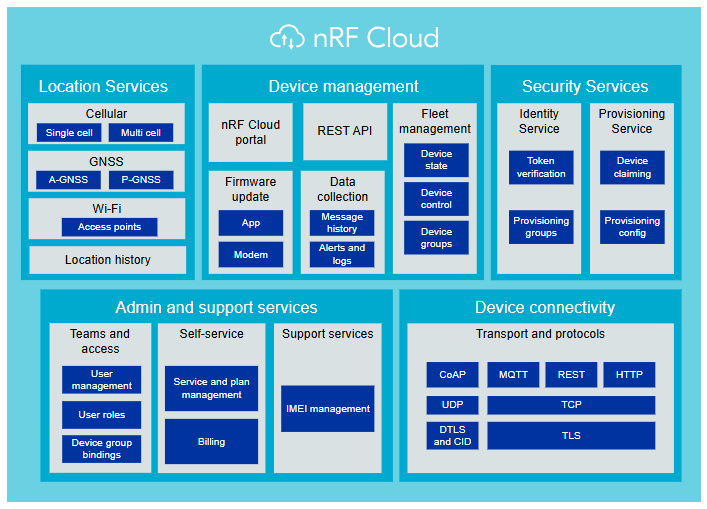
nRF Cloudの主な機能について少しだけ紹介します。
Security Service を使う事でデバイスの信頼性の検証や、デバイスを事前にプロビジョニングする事が出来ます。
例えば工場出荷の時にプロビジョニングしておき、出荷後にデバイスが起動した時に自動でデプロイメントする事が可能です。
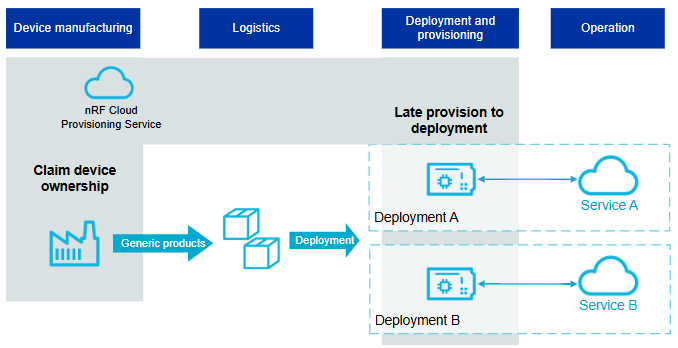
デバイスの登録/削除 はnRF CloudのポータルサイトやREST APIで実行可能です。
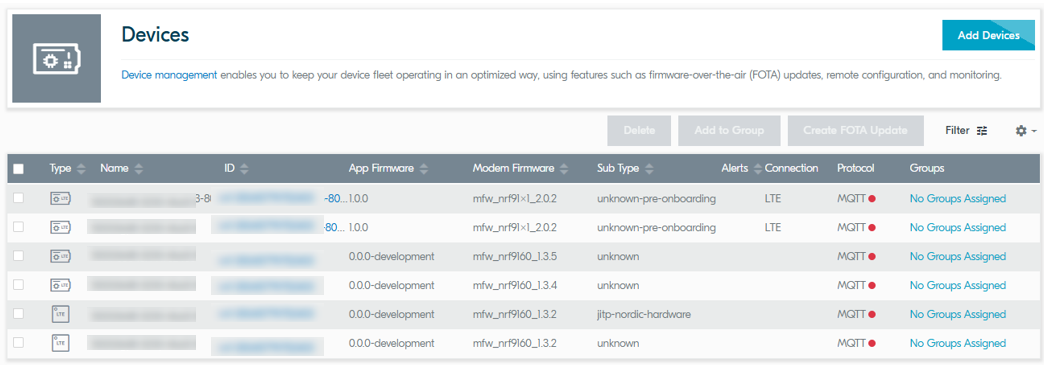
ファームウェアアップデート はアプリケーションソフトやModem Firmwareなどの更新が可能となっています。
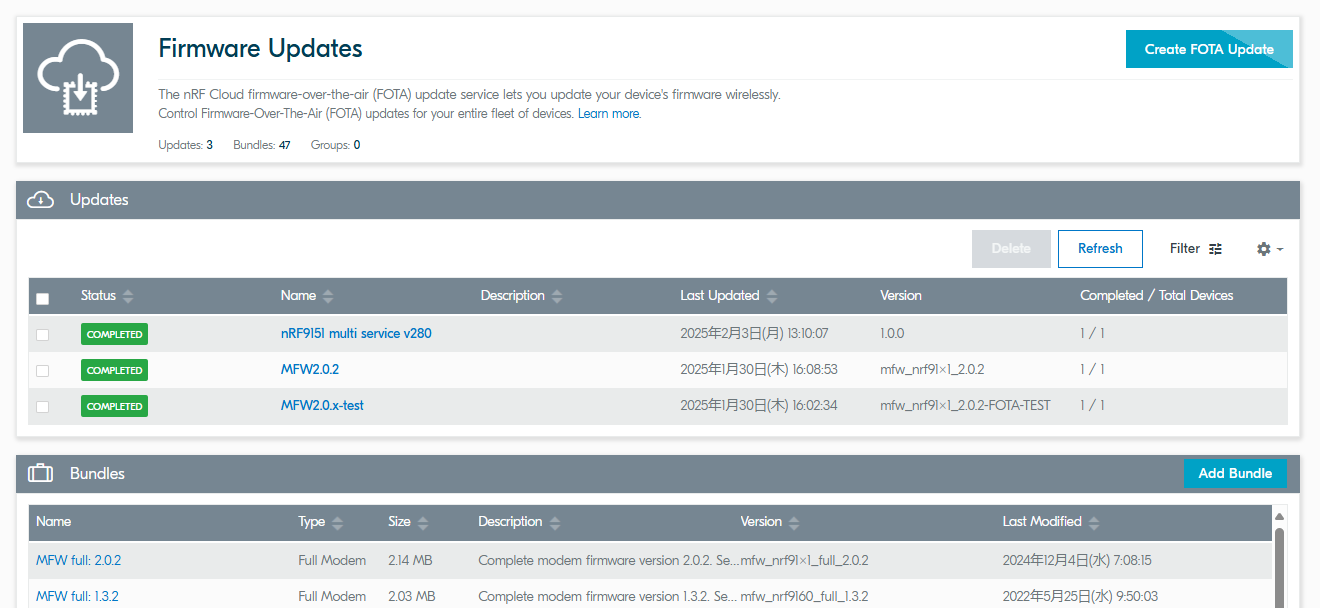
データの送受信 はデバイスとnRF Cloud間はもちろんですが、外部サーバーとnRF Cloud間でのデータ送受信も可能です。
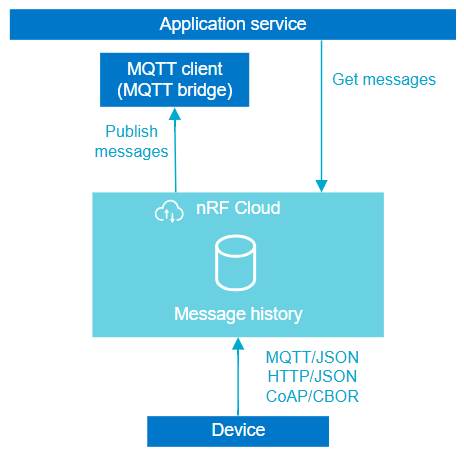
位置情報サービス はA-GPS,P-GPS,Cell Location,Wi-Fi Locationなど様々なサービスを提供しています。
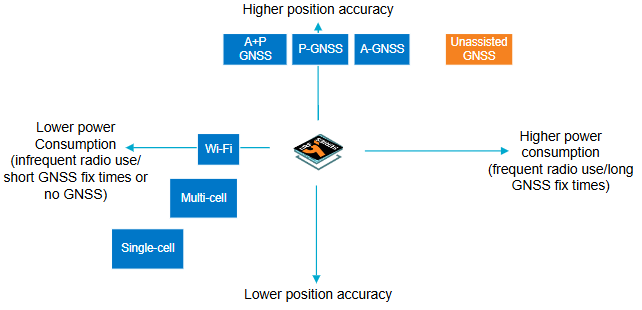
詳しい情報は nRF Cloudのドキュメント に記載されていますので、ご参照頂ければと思います。
このコラムではnRF Cloudのアカウント作成からQuick Startを使用したnRF Cloudへのデバイス登録までをThingy:91Xを使用して試してみたいと思います。
次回以降のコラムで
・アカウント管理
・デバイスのプロビジョニング方法
・ファームウェアアップデート
・データの送受信
・位置情報サービス
などについて詳しく説明していきたいと思いますのでお楽しみにしていてください。
◢◤アカウントの作成
まずnRF Cloudを使うためにアカウントの作成を行います。
アカウントは nRF Cloud の”Register”から作成可能です。
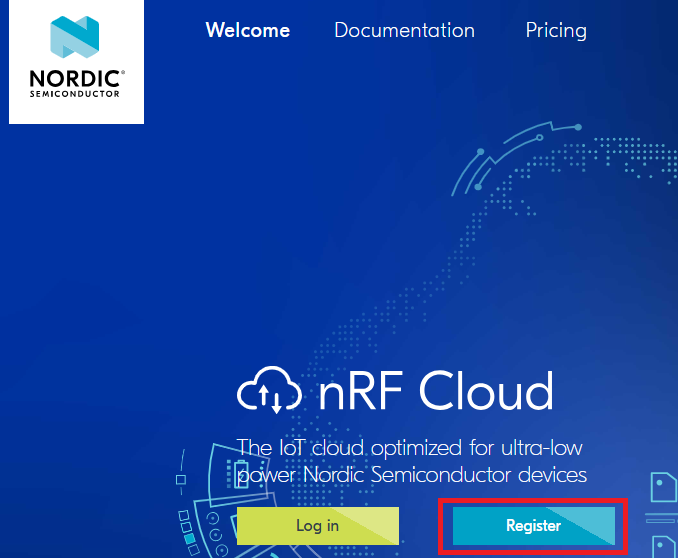
nRF Cloudの アカウントは3種類 あります。
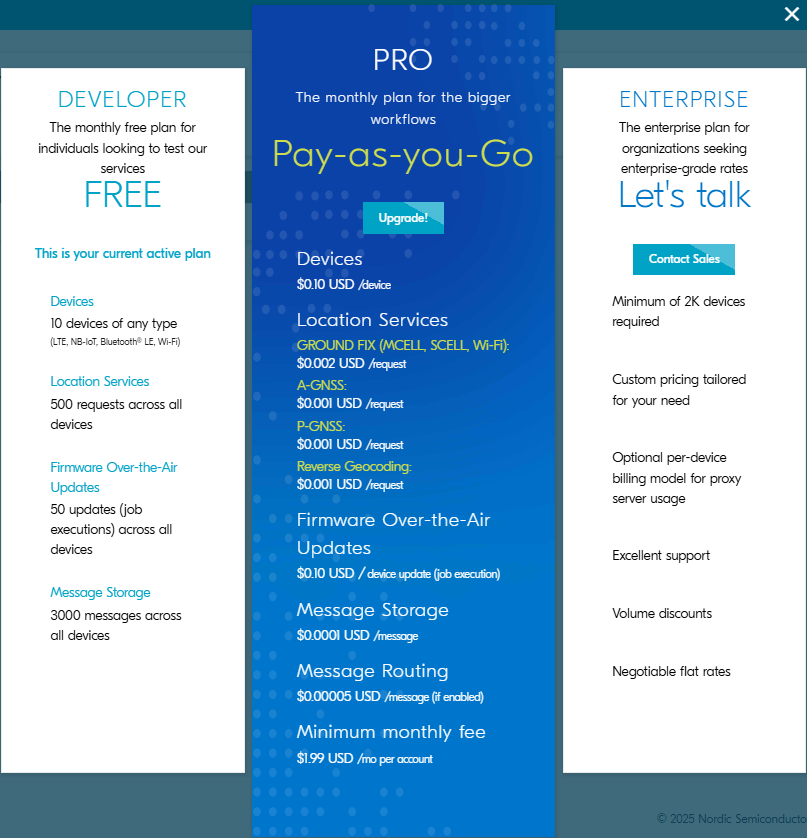
・DEVELOPER :開発者向けで、10個のデバイスまで登録可能。
1か月の中で、Location Serviceのリクエストが500回まで。
ファームウェアアップデートが50回まで。
メッセージのやりとりが3000回まで。
・PRO :Location Service/ファームウェアアップデート/メッセージの送受信などの動作にそれぞれ課金される
・ENTERPRISE:Nordic社と個別契約。
冒頭にも少し書きましたが、DEVELOPERプランは無料で使えます。
PROプランは基本的にカード決済となっているようですが、別の方法をご希望の場合は個別にお問い合わせとなります。
ENTERPRISEプランについては登録台数が2000台以上の場合にNordicと個別契約出来るプランとなっています。
個人情報の取り扱いに関しては、下記NordicのPrivacy Policyをご参照ください。
アカウントを初めて作るときはDEVELOPERとして登録されます。今回は動作確認だけなのでDEVELOPERのまま進めます。
アカウントを変更したい場合は、ログイン後の画面の右上の三本線の”Plan Settings”からプランの変更が可能です。
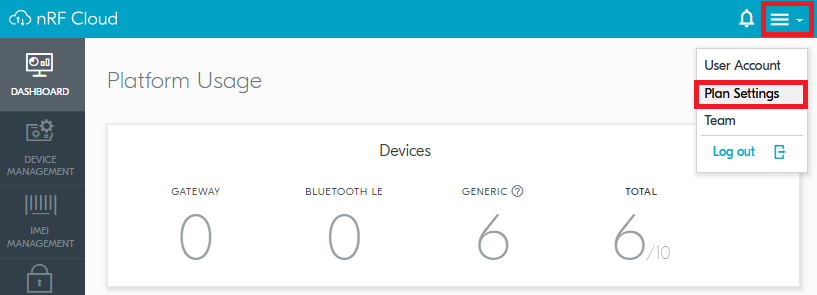
◢◤nRF Cloudへのデバイス登録
今回は nRF Connect for Desktop に ある Quick Start を使用してThingy:91Xを登録をしていきます。
Thingy:91Xをパソコンに接続してnRF Connect for DesktopにあるQuick Startを立ち上げます。
Nordicの評価ボードが接続されていると自動で認識されます。
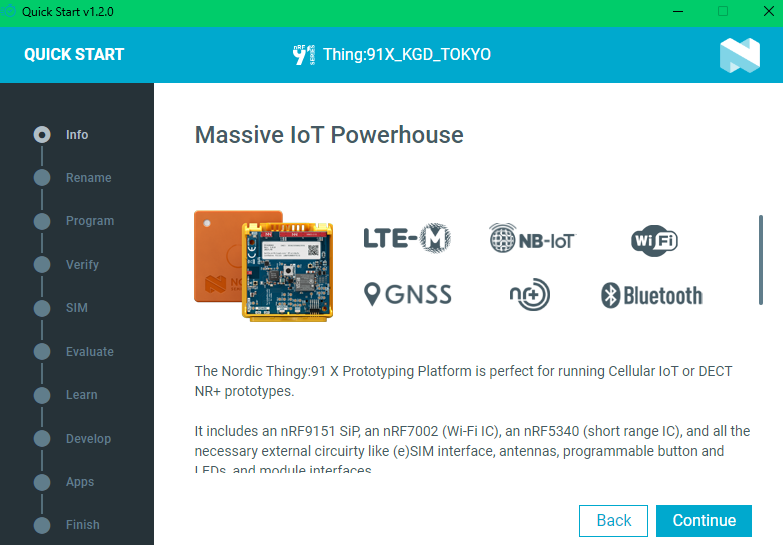
最初に名前の変更をします。
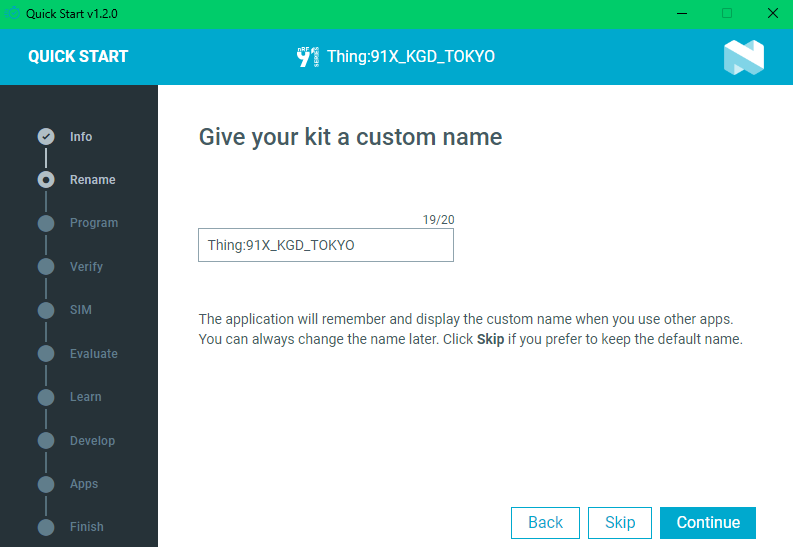
続いてプログラムを書き込みます。今回はnRF Cloudに接続するため “nRF Cloud multi-service” を選択します。
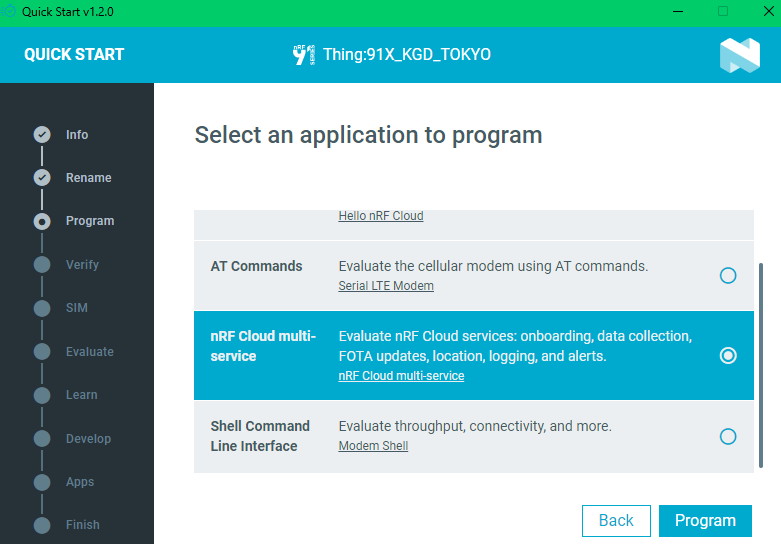
書き込みが終わったらデバイスの状態確認があります。
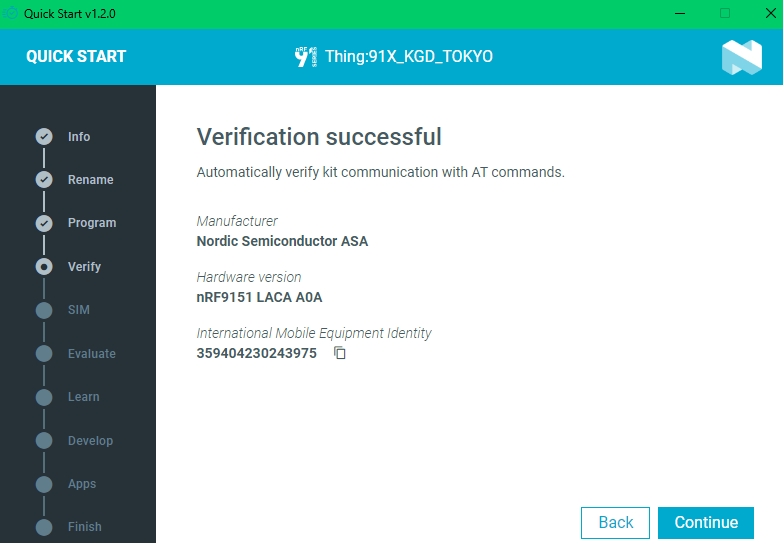
Thingy:91XやnRF9151 DKにはOnomondやWireless Logic社のSIMが同梱されています。
両方ともプリアクティベートされていますが、SIMを登録するとOnomondは容量増加、Wireless Logic社は容量増加と使用期限の延長が可能となっています。
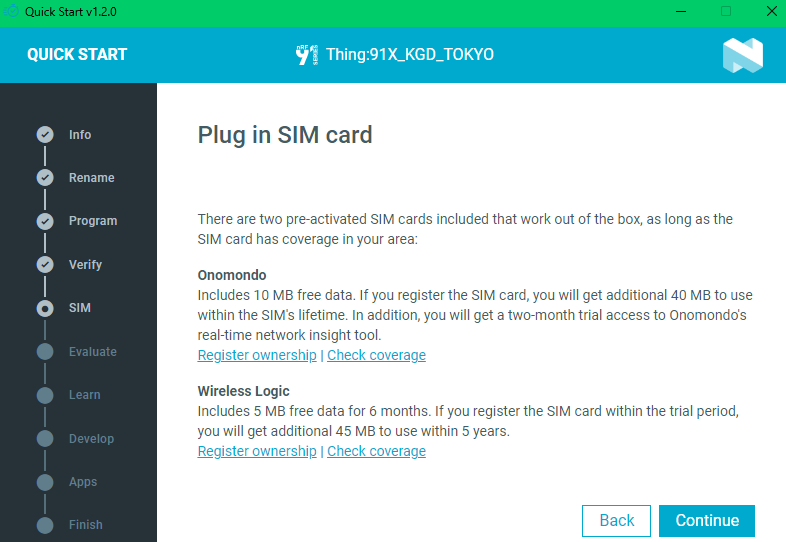
次の画面で表示されるATTESTATION TOKENを使用してnRF Cloudにデバイスを登録します。
TOKENの横に表示されている□マークでTOKENをコピーできます。
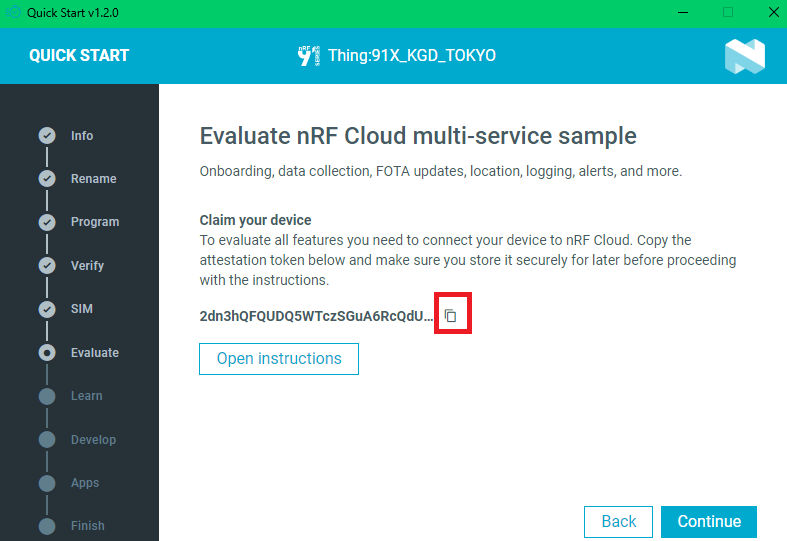
Quick Startとしてはこの後も開発に必要な情報などが表示されるので必要に応じてご確認ください。
今回はnRF Cloudへの接続確認のためなので、それらの紹介は省きます。
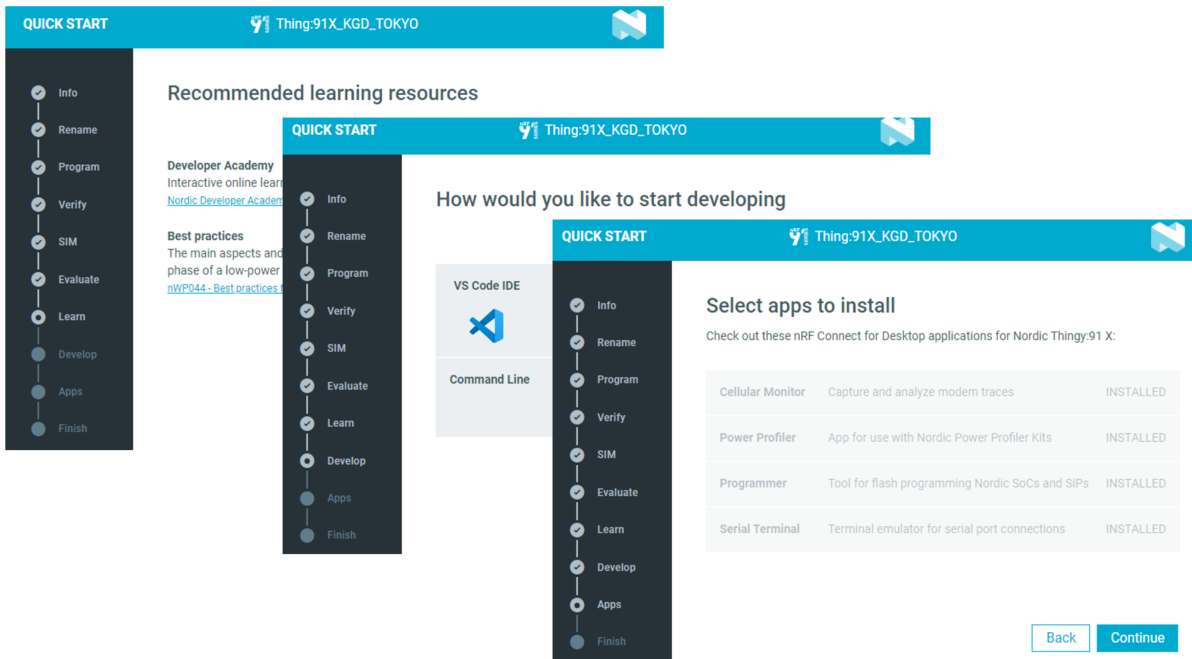
TOKENがコピー出来たらnRF Cloudを開きます。
nRF Cloudの左メニューバーにある”SECURITY SERVICES”の中の”Claimed Devices”を選択します。
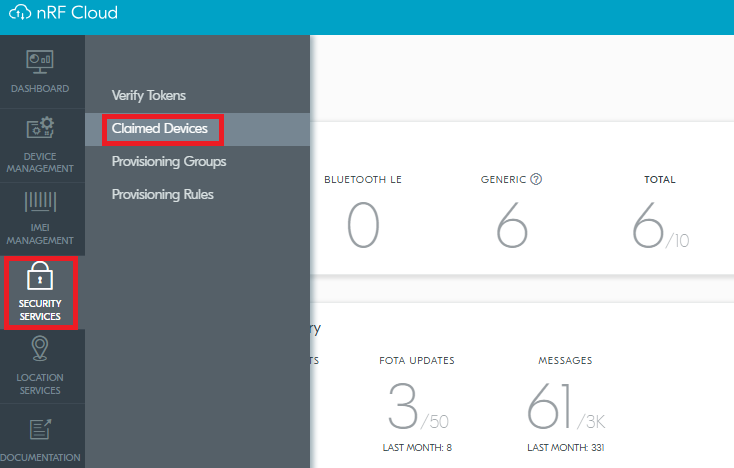
右上に表示される”Claim Device”をクリックします。
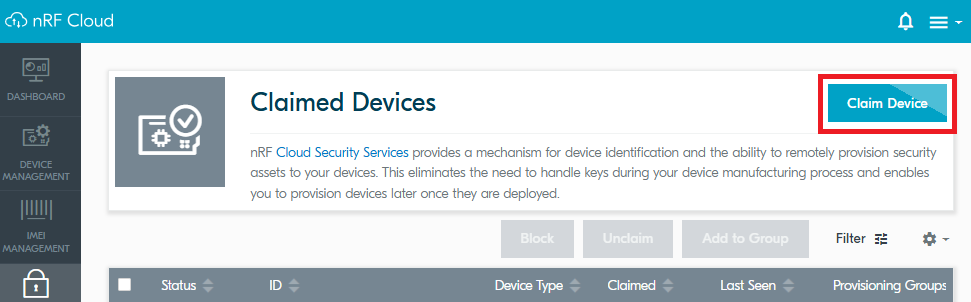
表示されたウインドウのClaim TOKENに先ほどコピーした値を貼り付け、下部にある”Create new rule for onboarding to nRF Cloud”のチェックを入れて”Additional Configuration”をクリックしてProvisioningするルールを選択します。
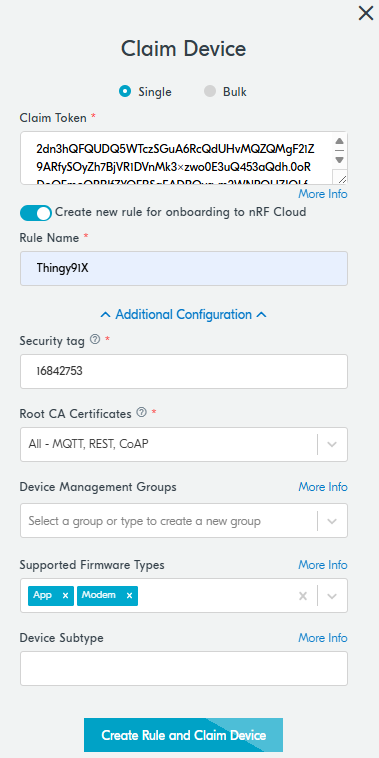
サンプルソフトではnRF Cloudに接続するSecurity tagとして”16842753″を使用してるのでそのまま使います。
それ以外の設定も今回はデフォルトのまま使用します。
Rule Nameを決めて最下部にある”Create Rule and Claim Device”を実行します。
そうすると、下記のように追加したいデバイスのデバイスIDが表示され、Statusが”READY”となります。
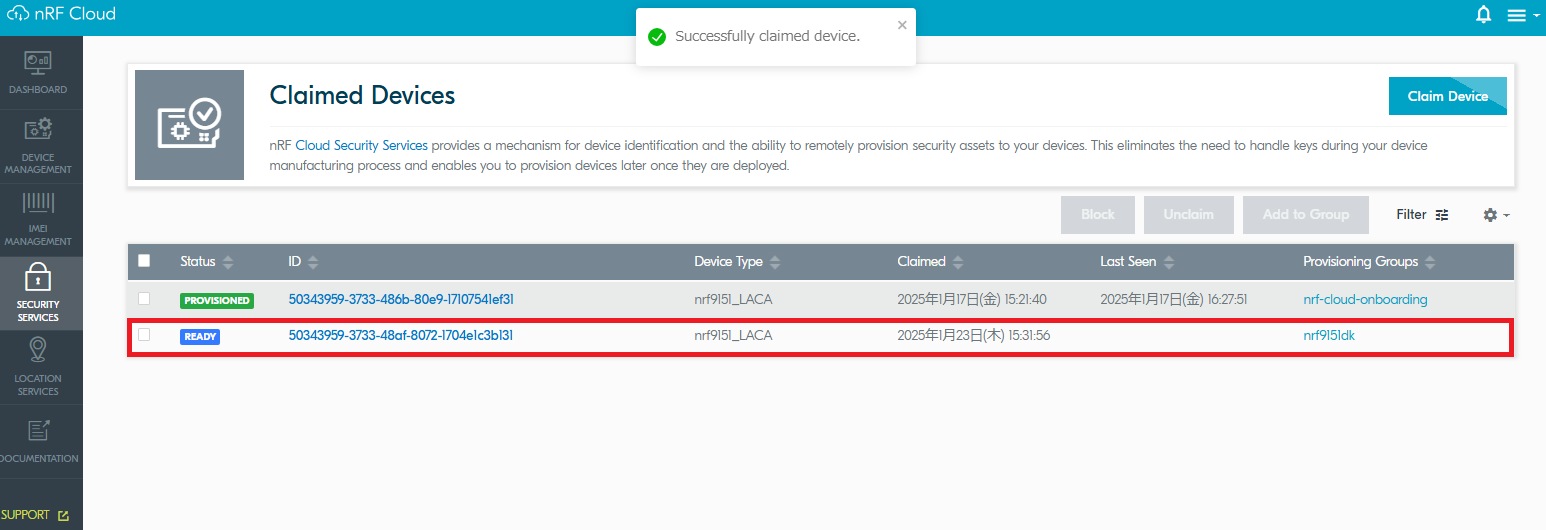
デバイスを再起動させてnRF Cloudとの接続を試みると自動でProvisioning処理が進みます。
処理状況は先ほど表示されたデバイスIDをクリックすると分かります。
最終的には3つの項目で”Succeeded”と表示されます。
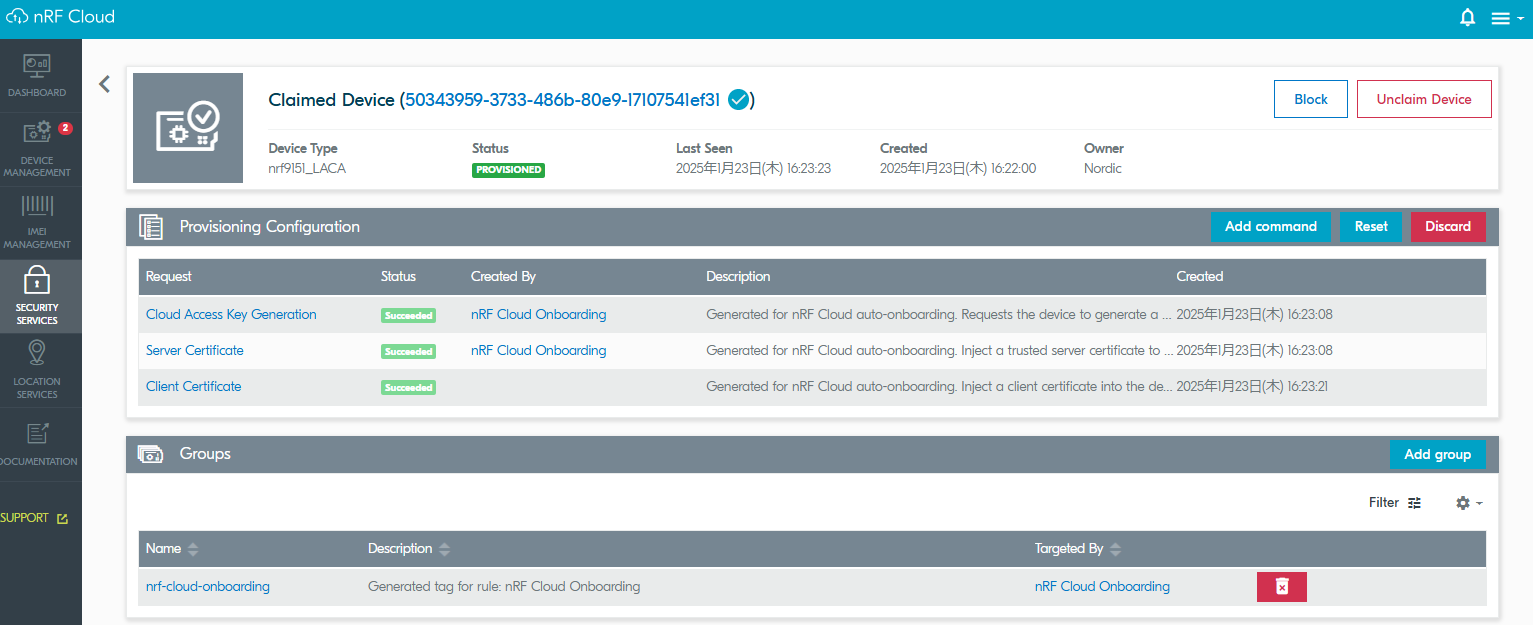
実際にデバイスが登録されているかどうかはnRF Cloudの左メニューバーの”DEVICE MANAGEMENT”の”Devices”に追加されてるかどうかで確認出来ます。
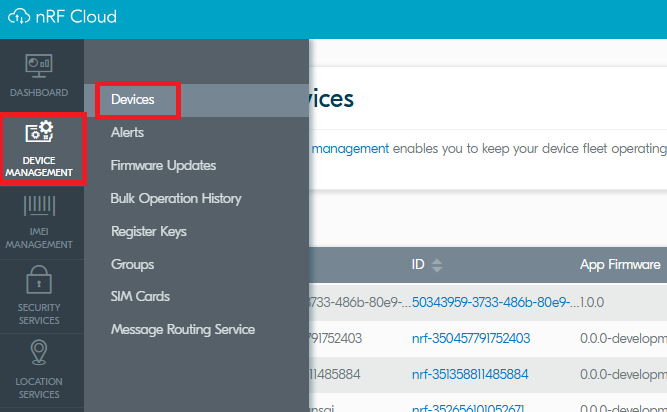
正しく登録されていれば、下記のようにデバイスが登録されているのが確認できます。
NameはデバイスのUUIDとなっています。
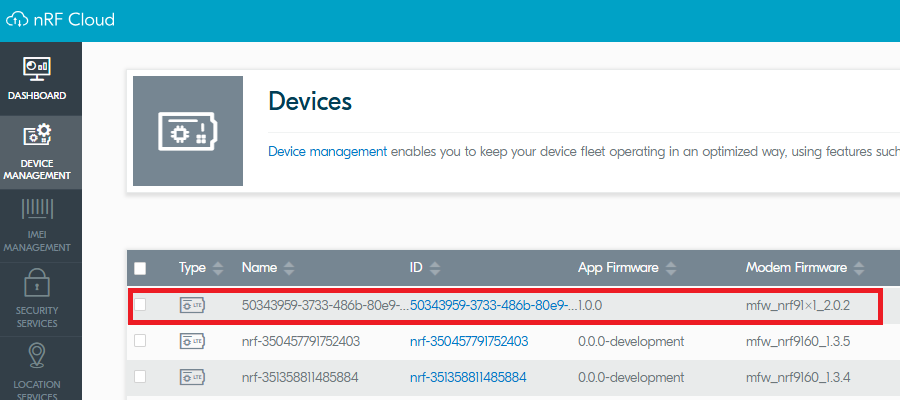
デバイスをクリックすると下記のようにデバイスの情報がnRF Cloudに上がっているのが確認できます。
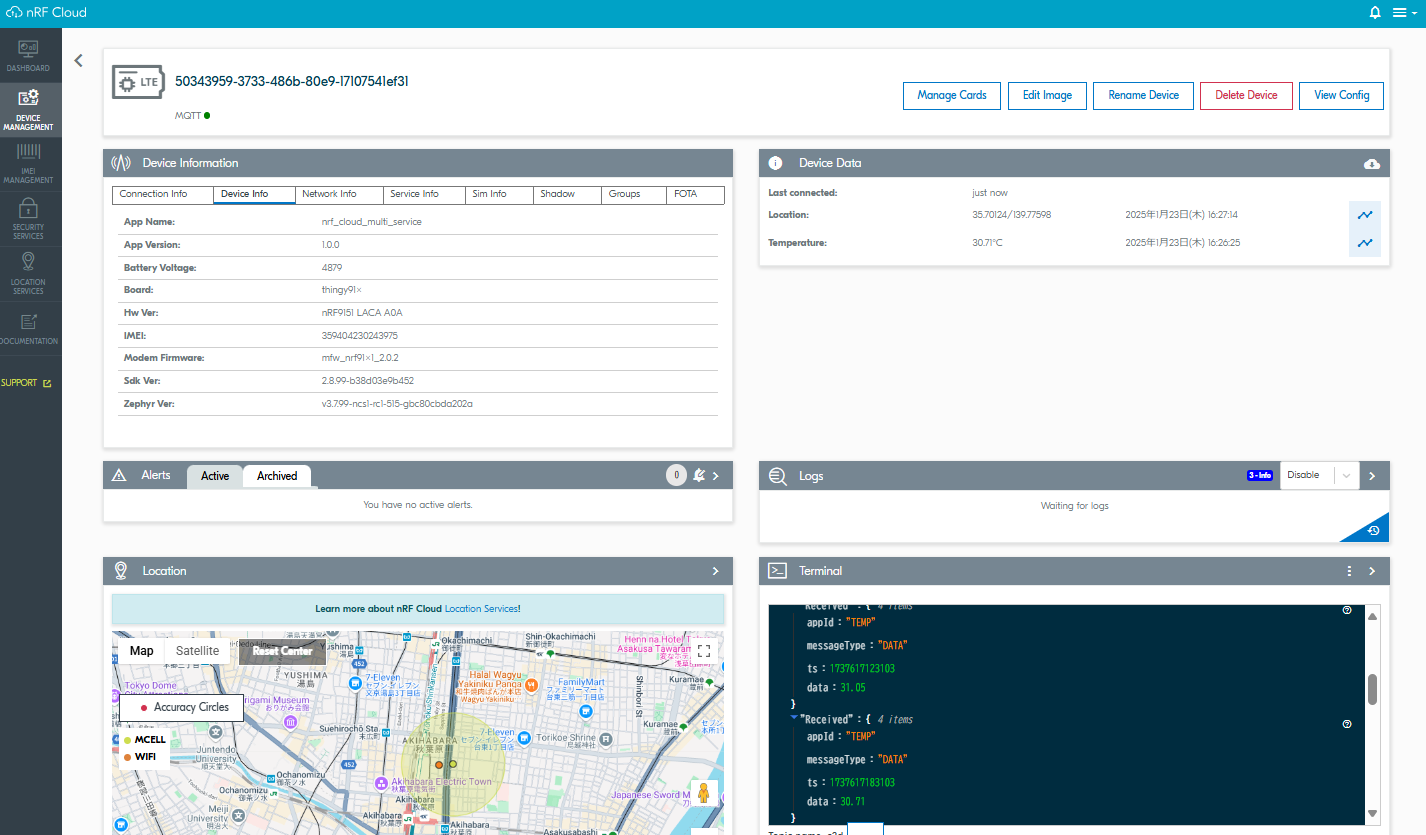
プログラミングした “nRF Cloud multi-service” にはnRF Cloudの様々な機能を試すことが出来るためぜひご確認頂ければと思います。
今回のコラムではnRF Cloudの機能の紹介およびnRF Cloudのアカウント作成からQuick Startを使用したnRF Cloudへの登録方法を紹介しました。
次回はnRF Cloudのアカウント管理について説明したいと思いますのでお待ち頂ければと思います。
nRF Cloudにご興味ございましたら弊社のお問い合わせ にご連絡ください。
今後もNordicの紹介及びコラムにて色々な情報を公開致しますので是非ご確認ください。
また、Facebookでも随時情報を公開しておりますので合わせてご確認ください。
Nordic コラム一覧
nRF Cloud その4 -ファームウェアアップデート:FOTA-
関連記事
